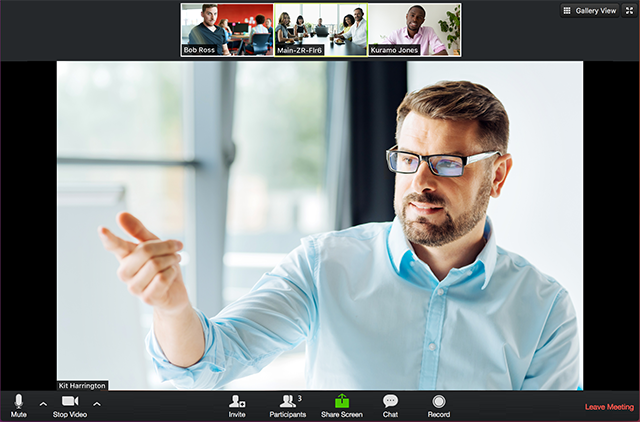Interfejs aplikacji stacjonarnej Zoom Workplace został zaktualizowany do wersji 6.7.0. Poniższe instrukcje powstały na podstawie aktualizacji wprowadzonych w wersji 6.7.0.

Zoom to połączenie narzędzi do współpracy w zakresie komunikacji, produktywności, przestrzeni i interakcji pracowników w ramach bazującej na AI platformy dostępnej za pośrednictwem aplikacji Zoom Workplace.
Dzięki aplikacji stacjonarnej Zoom Workplace możesz uzyskać dostęp do następujących produktów Zoom, w zależności od Twojego planu i uprawnień:
Po zainstalowaniu, otwórz aplikację Zoom Workplace na swoim urządzeniu. Kiedy otwierasz aplikację po raz pierwszy, masz opcje zalogowania się, dołączenia do spotkania lub rejestracji.

Interfejs aplikacji stacjonarnej Zoom Workplace został zaktualizowany do wersji 6.7.0. Poniższe instrukcje powstały na podstawie aktualizacji wprowadzonych w wersji 6.7.0.
W aplikacji stacjonarnej Zoom użyj lewego paska nawigacji, aby wybrać spośród różnych dostępnych środowisk pracy Zoom, takich jak Team Chat ![]() , Kalendarz
, Kalendarz ![]() , Phone
, Phone ![]() , Kontakty
, Kontakty ![]() oraz Hub
oraz Hub ![]() . Możesz dostosować pasek nawigacji, przeciągając lub przypinając zakładki tak, aby odpowiadały Twoim potrzebom. Zakładka Więcej
. Możesz dostosować pasek nawigacji, przeciągając lub przypinając zakładki tak, aby odpowiadały Twoim potrzebom. Zakładka Więcej ![]() zawiera dodatkowe elementy, które nie są aktualnie wyświetlane na lewym bocznym pasku nawigacji. Ostatnio używana przez Ciebie zakładka pojawi się nad zakładką Więcej.
zawiera dodatkowe elementy, które nie są aktualnie wyświetlane na lewym bocznym pasku nawigacji. Ostatnio używana przez Ciebie zakładka pojawi się nad zakładką Więcej.
Lewy pasek nawigacji zawiera również szybki dostęp do ustawień pulpitu. Na dole kliknij ikonę koła zębatego, ![]() aby zarządzać ustawieniami.
aby zarządzać ustawieniami.
W nagłówku aplikacji użyj ikon wstecz ![]() i do przodu
i do przodu ![]() , aby przemieszczać się między ostatnio odwiedzanymi stronami lub kliknij ikonę historii
, aby przemieszczać się między ostatnio odwiedzanymi stronami lub kliknij ikonę historii ![]() , aby wyświetlić ostatnią aktywność.
, aby wyświetlić ostatnią aktywność.
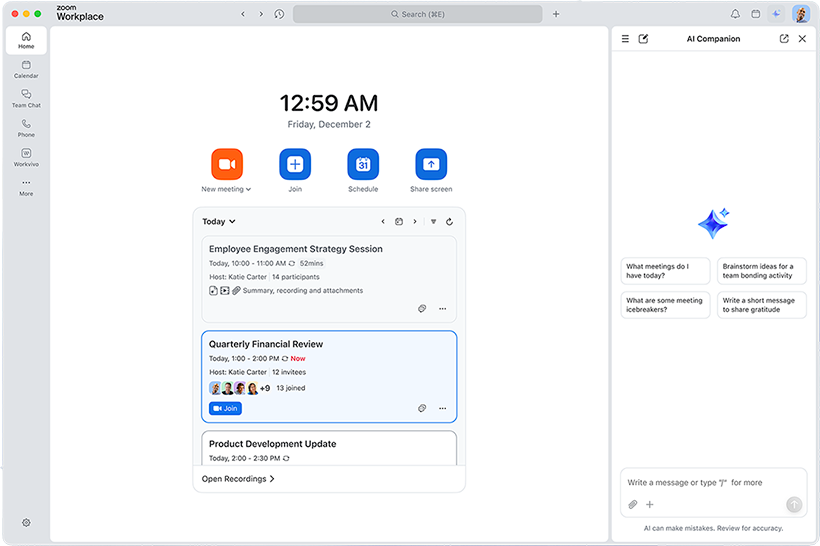
W nagłówku aplikacji użyj paska wyszukiwania ![]() , aby przeprowadzić globalne wyszukiwanie Twojego konta Zoom Workplace, w tym kontaktów, spotkań, czatów, kanałów, tablic, dokumentów i innych. Za pomocą sortowania i filtrów możesz udoskonalić wyniki wyszukiwania dla niektórych typów treści.
, aby przeprowadzić globalne wyszukiwanie Twojego konta Zoom Workplace, w tym kontaktów, spotkań, czatów, kanałów, tablic, dokumentów i innych. Za pomocą sortowania i filtrów możesz udoskonalić wyniki wyszukiwania dla niektórych typów treści.
Obok paska wyszukiwania w nagłówku aplikacji kliknij ikonę plus (+), aby uzyskać dostęp do szybkich linków do tworzenia nowego spotkania, czatować, dokumentu, klipu i innych.
W nagłówku aplikacji kliknij ikonę dzwonka ![]() , aby otworzyć Centrum aktywności. W Centrum aktywności możesz wyświetlać powiadomienia, oznaczać je jako nieprzeczytane, filtrować wyświetlane powiadomienia i zarządzać typami otrzymywanych powiadomień.
, aby otworzyć Centrum aktywności. W Centrum aktywności możesz wyświetlać powiadomienia, oznaczać je jako nieprzeczytane, filtrować wyświetlane powiadomienia i zarządzać typami otrzymywanych powiadomień.
W nagłówku aplikacji kliknij ikonę kalendarza ![]() , aby otworzyć panel boczny kalendarza. W panelu bocznym kalendarza możesz wyświetlić nadchodzące spotkania na dany dzień lub wybrać inną datę, aby wyświetlić zaplanowane spotkania. Dołącz do spotkania bezpośrednio z panelu bocznego kalendarza lub kliknij ikonę elipsy na zaplanowanym wydarzeniu, aby uzyskać dostęp do opcji, takich jak kopiowanie zaproszenia, wysyłanie do wszystkich wiadomości e-mail, odrzucenie zaproszenia i nie tylko.
, aby otworzyć panel boczny kalendarza. W panelu bocznym kalendarza możesz wyświetlić nadchodzące spotkania na dany dzień lub wybrać inną datę, aby wyświetlić zaplanowane spotkania. Dołącz do spotkania bezpośrednio z panelu bocznego kalendarza lub kliknij ikonę elipsy na zaplanowanym wydarzeniu, aby uzyskać dostęp do opcji, takich jak kopiowanie zaproszenia, wysyłanie do wszystkich wiadomości e-mail, odrzucenie zaproszenia i nie tylko.
Jeśli masz konto Google, Microsoft 365 lub Exchange, połącz swój kalendarz zewnętrzny, aby zarządzać wszystkimi spotkaniami i wydarzeniami w jednym miejscu w aplikacji Zoom Workplace.
W nagłówku aplikacji kliknij ikonę AI Companion ![]() , aby otworzyć panel boczny AI Companion. W panelu bocznym AI Companion możesz zadawać pytania i otrzymywać dostosowane odpowiedzi pochodzące z różnych dostępnych Ci źródeł danych i kontekstów. Dowiedz się więcej na temat korzystania z panelu bocznego AI Companion.
, aby otworzyć panel boczny AI Companion. W panelu bocznym AI Companion możesz zadawać pytania i otrzymywać dostosowane odpowiedzi pochodzące z różnych dostępnych Ci źródeł danych i kontekstów. Dowiedz się więcej na temat korzystania z panelu bocznego AI Companion.
W nagłówku aplikacji kliknij swoje zdjęcie profilowe (lub inicjały), aby uzyskać dostęp do informacji o swoim profilu, ustawić swoją dostępność i komunikat o statusie, sprawdzać dostępność aktualizacji, zarządzać ustawieniami aplikacji, uzyskać pomoc techniczną i wylogować się.
Kiedy rozpoczynasz lub dołączasz do spotkania, sterowniki spotkania są dostępne na pasku narzędzi sterowników znajdującym się u dołu okna spotkania (jeśli pasek narzędzi nie jest widoczny, przesuń myszkę w oknie Zoom, aby wyświetlić sterowniki spotkania). Pasek narzędzi sterowników spotkania zawiera podstawowe funkcje spotkania w zależności od Twojej roli i funkcji, do których masz dostęp, takich jak Dźwięk, Wideo, Uczestnicy, Czat, Udostępnianie i nie tylko. Dodatkowe opcje dostępne są w menu Więcej ![]() . Możesz dostosować pasek narzędzi, przeciągając ikonę, aby przypiąć lub usunąć ją z paska narzędzi.
. Możesz dostosować pasek narzędzi, przeciągając ikonę, aby przypiąć lub usunąć ją z paska narzędzi.
Dowiedz się więcej na temat sterowników spotkania dla prowadzących, współprowadzących i uczestników.
Możesz także dołączyć do spotkania testowego, aby zapoznać się ze sterownikami spotkania przed dołączeniem do zaplanowanego spotkania.